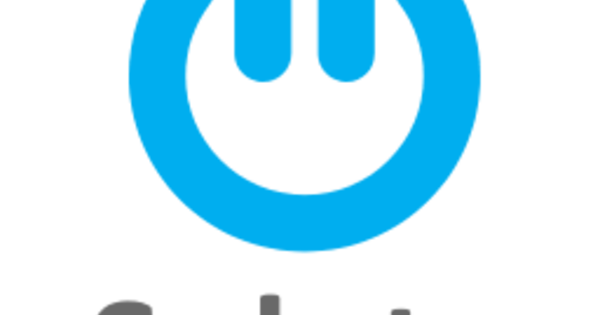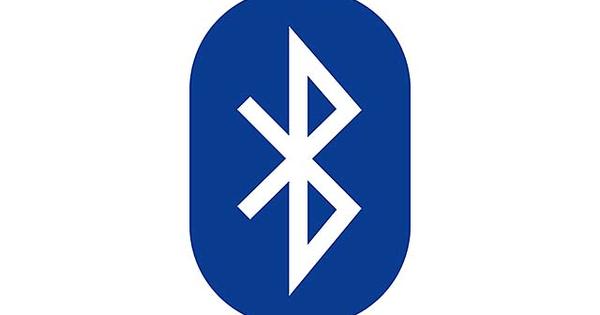আপনি কি বিশ্বের সমস্ত প্রচেষ্টা করেছেন বিভিন্ন স্টোরেজ লোকেশনে দুটি ফটো ফোল্ডার সুন্দরভাবে সিঙ্ক্রোনাইজ করার জন্য, এবং তবুও একদিন আপনার সন্দেহ হতে শুরু করে। আপনি বিভিন্ন ড্রাইভে একই দস্তাবেজ সম্পাদনা করতে পারেন, কিন্তু আপনি নিশ্চিত নন যে কোন সংস্করণটি সবচেয়ে সাম্প্রতিক। এবং আপনি কি নিশ্চিত যে সমস্ত ফাইল সঠিকভাবে স্থানান্তরিত হয়েছে? বিনামূল্যের WinMerge-এর সাহায্যে আপনি কোনো পার্থক্য খুঁজে পেতে এবং ফাইলগুলিকে মার্জ করতে ফাইলের তুলনা করতে পারেন।
টিপ 01: ইনস্টলেশন
আমরা Ninite ওয়েবসাইট থেকে WinMerge ডাউনলোড করি, যা সর্বদা উইন্ডোজের জন্য সবচেয়ে দরকারী টুলগুলির সর্বশেষ সংস্করণ সংগ্রহ করে। সেখানে আপনি বিভাগে ডাউনলোড পাবেন ডেভেলপার টুলস. WinMerge বিকল্পের সামনে একটি চেকমার্ক রাখুন এবং বোতামটি ব্যবহার করুন আপনার নাইটি পান. কয়েক সেকেন্ড পরে, আপনি কোনো পুনঃনির্দেশ বা জাঙ্কওয়্যার ছাড়াই ইনস্টলারটি ডাউনলোড করতে পারেন - Ninite-এর একটি দুর্দান্ত সুবিধা। এটি শুধুমাত্র একটি ছোট ফাইল। ইনস্টলেশন প্রক্রিয়া চলাকালীন আপনি কোন উপাদানগুলি ব্যবহার করতে চান তা নির্দেশ করে৷ ডিফল্টরূপে, WinMerge.Core ফাইল ইতিমধ্যে চেক করা হয়েছে, কিন্তু এছাড়াও নির্বাচন করুন ফিল্টার, দ্য প্লাগইন এবং ডাচ মেনু এবং জানালা. দুই ধাপ এগিয়ে আপনি পৌঁছাতে পারবেন অতিরিক্ত কাজ টুলটি উইন্ডোজ এক্সপ্লোরারের প্রাসঙ্গিক মেনুতে একত্রিত হতে পারে কিনা তা পরীক্ষা করুন।

টিপ 02: টেস্ট ফোল্ডার
এই দরকারী অ্যাপ্লিকেশনটির প্রধান কাজ হল দুটি ফোল্ডারে একই বিষয়বস্তু কতটুকু রয়েছে তা খুঁজে বের করা। WinMerge পার্থক্যগুলি হাইলাইট করে যাতে আপনি নির্ধারণ করতে পারেন যে দুটি ফোল্ডারের সঠিক অনুলিপি তৈরি করতে কী করা দরকার। এই অ্যাপ্লিকেশনটি স্বয়ংক্রিয়ভাবে সিঙ্ক্রোনাইজেশন করবে না। WinMerge কিভাবে কাজ করে তা প্রদর্শন করতে, আমরা দুটি পরীক্ষা ফোল্ডার একসাথে রেখেছি। অনেকগুলি অভিন্ন ফাইল ছাড়াও, ফোল্ডার A-তে দুটি অতিরিক্ত Word নথি এবং দুটি অতিরিক্ত jpg ছবি রয়েছে। উপরন্তু, A এবং B তে ঠিক একই নামের jpg ছবি রয়েছে, তবুও B-এর jpg ফাইলের পরবর্তী সম্পাদনার তারিখ রয়েছে। এটি এমন একটি ছবি যা আমরা পরে B সংস্করণটি সম্পাদনা করেছি।

টিপ 03: বাম এবং ডান
পার্থক্য প্রকাশ করতে, বোতামে ক্লিক করুন খুলতে - এটি উপরের বাম থেকে দ্বিতীয় বোতাম। ডায়ালগে আপনি কোন ফোল্ডারটি করতে চান তা নির্দেশ করুন বাম খুলতে চাই,
আপনি দ্বিতীয় ফোল্ডার খুলুন ঠিক. আপনি একই ভাবে দুটি ফাইল তুলনা করতে পারেন। ফিল্টার বক্স ডিফল্ট *.*; এটি WinMerge শুধুমাত্র সব ধরনের ফাইলের তুলনা করবে। এছাড়াও অপশনে টিক দিন সাবফোল্ডার অন্তর্ভুক্ত করুন যখন আপনি তুলনা করছেন যে ডিরেক্টরিগুলিতে সাবডিরেক্টরি থাকে।

এক্সপ্লোরারে ইন্টিগ্রেশন
যেহেতু আপনি ইনস্টলেশনের সময় Windows Explorer-এর সাথে ইন্টিগ্রেশন চেক করেছেন, আপনি ডান মাউস বোতাম থেকে এই তুলনা টুলটিও পেতে পারেন। আপনি যখন এক্সপ্লোরারে এক বা দুটি ফোল্ডার নির্বাচন করেন, আপনি WinMerge শর্টকাট খুলতে পারেন। অ্যাপ্লিকেশন অবিলম্বে নির্বাচিত আইটেম তুলনা করবে.
 তুলনার ফলাফলে, WinMerge পার্থক্যের প্রকৃতি অনুসারে ফাইলগুলিকে স্থান দেয়
তুলনার ফলাফলে, WinMerge পার্থক্যের প্রকৃতি অনুসারে ফাইলগুলিকে স্থান দেয় টিপ 04: ফলাফল
কয়েক সেকেন্ড পরে, WinMerge একটি তালিকায় ফলাফল প্রদর্শন করে। কলাম দেখুন তুলনা ফলাফল এবং এই কলামের শিরোনামে ক্লিক করুন যাতে সফ্টওয়্যারটি পার্থক্যের প্রকৃতি অনুযায়ী ফাইলগুলিকে সাজায়। পদবী বাইনারি ভিন্ন মানে ফাইল ভিন্ন। উদাহরণস্বরূপ, এটি একই ফাইলের নামের সাথে ইমেজ বা exe ফাইল হতে পারে, কিন্তু তারা অভিন্ন নয়। কলামে আপনাকে পড়ুন তুলনা ফলাফল বিজ্ঞপ্তি টেক্সট ফাইল ভিন্ন, তাহলে এই টুলটি পাঠ্যের পার্থক্য নির্দেশ করতে পারে। ইঙ্গিত দিয়ে ঠিক শুধু বা শুধু বাকি আপনি জানেন যে এই ফাইলগুলি যে কোনও ফোল্ডারে অনুপস্থিত।

টিপ 05: ডানদিকে কপি করুন
অনুপস্থিত ফাইলগুলি ডানদিকে অনুলিপি করতে, ক্লিক করে একবারে এই ফাইলগুলি নির্বাচন করুন৷ Ctrl-কী বা স্থানান্তরবোতাম শিফট ব্যবহার করা হয় যখন এটি ফাইলগুলির ক্ষেত্রে আসে যা একসাথে সুন্দরভাবে ফিট করে। আপনি কপি করতে চান এমন প্রথম ফাইলটিতে ক্লিক করুন, আপনি Shift কী টিপুন এবং তারপর আপনি সিরিজের শেষ ফাইলটিতে ক্লিক করুন। Ctrl আপনি একের পর এক নির্বাচন প্রসারিত করতে চাইলে টিপুন। তারপর আপনি মেনুতে যান সমন্বিত করা এবং অ্যাসাইনমেন্ট নির্বাচন করুন কপি ডান. অবশ্যই আপনি বাম দিকে অনুলিপি করতে একই কৌশল ব্যবহার করুন। এই অপারেশনের পরে, ফাইল তুলনা অবস্থা পরিবর্তিত হবে অভিন্ন.

প্রদর্শন শুধুমাত্র
কাজ সহজ করতে, মেনু আইটেম আছে ছবি. উদাহরণস্বরূপ, এখানে অ্যাসাইনমেন্ট আছে বিভিন্ন আইটেম দেখান এবং অভিন্ন আইটেম দেখান. একই মেনু আইটেম অধীনে আপনি পাবেন ডান অনন্য আইটেম দেখান এবং বাম অনন্য আইটেম দেখান, তাই আপনি মাধ্যমে যান সবকিছু নির্বাচন করুন এবং তারপর সমন্বিত করা, ডানদিকে কপি করুন সমস্ত অনুপস্থিত আইটেম এক পদক্ষেপে সঠিক ফোল্ডারে অনুলিপি করে।

টিপ 06: টেক্সট ফাইল
WinMerge সহজে টেক্সট ফাইল তুলনা করতে পারে, এবং এর দ্বারা আমরা .txt ফাইল বলতে চাই। আমরা কিছুক্ষণের মধ্যে ব্যাখ্যা করব কিভাবে আপনি Word নথির তুলনা করেন। স্ক্রিপ্ট বা ওয়েব পৃষ্ঠাগুলিতে কাজ করে এমন লোকেদের জন্য এটি বিশেষভাবে উপযোগী, উদাহরণস্বরূপ। কলামে ডাবল ক্লিক করুন তুলনা ফলাফল একটি পাঠ্য ফাইলে যা থেকে WinMerge একটি বিচ্যুতি নির্দেশ করে। তারপরে অ্যাপ্লিকেশনটি একটি নতুন উইন্ডো খোলে যেখানে বাম এবং ডানের মধ্যে পার্থক্যগুলি হাইলাইট করা হয়। কমলা অঞ্চলগুলি পৃথক লাইনগুলি নির্দেশ করে, ধূসর অঞ্চলগুলি লাইনগুলি দেখায় যা একটি ফাইলে প্রদর্শিত হয় তবে অন্যটিতে নয় এবং সাদা অঞ্চলটি ফাইলে একই লাইনগুলি দেখায়৷ টুলবার বোতামগুলি আপনাকে বাম থেকে ডানে বা তদ্বিপরীত ফাইলের সমস্ত বা নির্বাচিত পরিবর্তনগুলিকে একত্রিত করতে দেয়
 যারা দীর্ঘ শব্দ পাঠের তুলনা করতে চান তাদের জন্য, WinMerge স্বর্গ থেকে একটি উপহার হিসাবে আসে
যারা দীর্ঘ শব্দ পাঠের তুলনা করতে চান তাদের জন্য, WinMerge স্বর্গ থেকে একটি উপহার হিসাবে আসে টিপ 07: অফিস নথি
বেশিরভাগ ব্যবহারকারী তাদের লেখা নোটপ্যাডে লেখেন না, কিন্তু মাইক্রোসফট ওয়ার্ডে লেখেন। যারা তুলনা করতে চান এবং সম্ভবত দীর্ঘ ওয়ার্ড পাঠ্য একত্রিত করতে চান, WinMerge স্বর্গ থেকে একটি উপহার হিসাবে আসে। উদাহরণস্বরূপ, আমরা ছাত্র এবং ছাত্রদের কথা ভাবছি যারা থিসিস এবং পেপারে একসাথে কাজ করে। আপনি দুটি শর্তে WinMerge-এর সাথে Word ফাইলের তুলনা করতে পারেন। প্রথমে আপনাকে একটি প্লাগ-ইন ইনস্টল করতে হবে এবং এটি একটি ডক ফাইল হতে হবে। আপনি যদি docx ফাইলের বিষয়বস্তু পরীক্ষা করতে চান, তাহলে আপনাকে প্রথমে Microsoft Word-এ খুলতে হবে এবং ডক ফরম্যাটে সেভ করতে হবে। প্লাগইন ডাউনলোড করতে ফাইলটি পান xdocdiffPlugin_1_0_6d.zip মধ্যে. এই ফাইলটি আনজিপ করলে ফোল্ডারটি পেয়ে যাবেন xdocdiff প্লাগইন. ফোল্ডারটি ডেস্কটপে রাখুন।

অতিরিক্ত তুলনা বিকল্প
এই প্লাগইনটি শুধুমাত্র ডক ফরম্যাট সমর্থন করে না। ইনস্টলেশনের পরে, আপনি অন্যান্য অ্যাপ্লিকেশন যেমন এক্সেল, পাওয়ারপয়েন্ট, পিডিএফ, আউটলুক ইমেল এবং RTF নথি, সেইসাথে OpenOffice.org এবং Lotus 1-2 -3 থেকে ফাইলগুলি তুলনা করতে পারেন।
টিপ 08: প্লাগ-ইন ইনস্টলেশন
প্লাগইন ইনস্টল করা একটু কষ্টকর। WinMerge অ্যাপ্লিকেশনটি বন্ধ করুন। তারপর আপনার পিসির সি ড্রাইভে ফোল্ডারটি খুলুন যেখানে WinMerge প্রোগ্রামটি অবস্থিত। আমাদের সাথে এটি হল: C:\Program Files (x86)\WinMerge. এই ফোল্ডারে আপনি ডাউনলোড ফোল্ডারে থাকা দুটি ফাইল রাখুন, যথা xdoc2txt.exe এবং zlib.dll. সাবফোল্ডারে মার্জপ্লাগইনস ফাইল রাখুন _xdocdiffPlugin.dll. যদি কোন সাবফোল্ডার না থাকে মার্জপ্লাগইনস মানচিত্রে WinMerge এর মানে হল যে ইনস্টলেশনের সময় আপনার কাছে বিকল্প রয়েছে প্লাগইন নির্দেশ করতে ভুলে গেছি। কোন সমস্যা নেই, শুধু একটি নতুন সাবফোল্ডার তৈরি করুন এবং এটির নাম দিন মার্জপ্লাগইনস. তারপরে ডাউনলোড থেকে dll ফাইলটি সরান এবং এই নতুন ফোল্ডারে টেনে আনুন।

টিপ 09: ডক্স তুলনা করুন
তারপর আবার WinMerge খুলুন। মেনুতে প্লাগইন তালিকা কমান্ড নির্বাচন করুন। সবকিছু ঠিকঠাক থাকলে, আপনার এখন নতুন প্লাগইন দেখতে হবে, তবে আপনাকে এখনও এটি সক্ষম করতে হবে। তারপর আপনি স্বাভাবিক উপায়ে তুলনা করতে চান ফাইল নির্বাচন করুন. তুলনা উইন্ডোতে, উভয় ডক ফাইলের বিষয়বস্তু একে অপরের পাশে থাকবে এবং WinMerge পার্থক্যগুলি হাইলাইট করবে। ওয়ার্ড ডকুমেন্টের মাধ্যমে দ্রুত নেভিগেট করতে আপনি অবস্থান উইন্ডো ব্যবহার করতে পারেন। আপনি যদি বাম উইন্ডোতে পাঠ্যের একটি অংশ খুঁজে পান যা আপনি ডান সংস্করণে যোগ করতে চান, তাহলে এই পাঠ্যটি নির্বাচন করুন যাতে এটি প্রদর্শিত হয় পার্থক্য উইন্ডো. যে নীচের ফলক. ডান মাউস বোতাম দিয়ে আপনি কমান্ড নির্বাচন করুন কপি ডান. পরবর্তী পার্থক্যে যেতে, ডান মাউস বোতামটি আবার ব্যবহার করুন যাতে আপনি কমান্ডে থাকেন এ যান - পার্থক্য আসে

অতুলনীয়ভাবে
যারা বুদ্ধিমান তুলনার ক্ষেত্রে এটিকে আরও একধাপ এগিয়ে নিতে চান তাদের জন্য রয়েছে Beyond Compare। WinMerge-এর সাথে একটি গুরুত্বপূর্ণ পার্থক্য হল যে স্ট্যান্ডার্ড সংস্করণের দাম $30 এবং প্রো সংস্করণের দাম $60। Beyond Compare এর একটি সংস্করণ রয়েছে যা Windows, macOS এবং Linux-এ কাজ করে। প্রো সংস্করণ আপনাকে ট্রিপল মার্জ করতে দেয়; এর মানে আপনি একটি নতুন তৃতীয় আউটপুট ফাইলে দুটি সংস্করণ থেকে পরিবর্তনগুলিকে একত্রিত করেন। তাছাড়া, আপনি ফোল্ডার সিঙ্ক্রোনাইজেশন স্বয়ংক্রিয় করতে এই টুলটি ব্যবহার করতে পারেন।